Når du finner datamaskinen fullpakket med mange VOB-filer, kan du lure på å frigjøre din lokale diskplass for å brenne VOB-filene til DVD. Dessuten vil DVD-avspillingen på en DVD-spiller gi deg flere kontroller for å velge kapittel, tittel osv. Så det er smart å konvertere VOB til DVD for jevn DVD-avspilling.
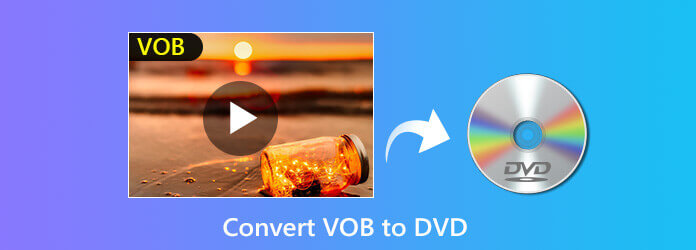
VOB-filer er containerformatet i DVD-video, som inneholder video, lyd, undertekster, menyer og navigasjonsinnhold. De blir ofte inkludert i "Video_TS"-mappen etter at de er rippet fra DVD-platen.
Når du prøver å spille av VOB-filene på datamaskinen din, vil du oppdage at du har mistet kontrollen over kapittelet, tittelen, undertekstene eller andre. Hva verre er, noen VOB-filer er kryptert, og det er vanskelig å finne en passende spiller for å spille dem.
Etter hvert som tiden går, vil datamaskinen din bli overbelastet av de pakkede VOB-filene.
For å spille VOB med å nyte DVD-kontrollene og frigjøre datamaskinen din, er det fint å brenne VOB-filer til DVD.
Den følgende delen av emnet diskuterer den beste måten å konvertere VOB til DVD for DVD-spiller.
Del 1. Den enkleste måten å brenne VOB-filer til DVD-plate/mappe
For å lage VOB-filer til DVD-plater, trenger du DVD-brenneren. DVD Creator er den beste og enkleste programvaren for DVD-brenning. Den kan konvertere VOB-filer til DVD-plater med den tilpassede menyen som du ønsker.
La oss sjekke hva den kan dra nytte av denne DVD-brenneren:
- Konverter VOB-filer til DVD-plate/mappe/ISO-fil.
- Lag din DVD-plate ved å tilpasse menyen eller laste ned menymalene.
- Rediger VOB-filer før du lager dem til DVD (Beskjær vannmerke, klipp, slå sammen, filtrer, effekter, etc.).
- Del eller slå sammen kapitlene, rediger undertekster, bakgrunnslydspor osv. for jevn DVD-avspilling.
- Lag over 1000 videoformater til DVD og Blu-ray.
Gratis nedlasting
For Windows
Sikker nedlasting
Gratis nedlasting
for macOS
Sikker nedlasting
La oss nå bryte ned den nøyaktige prosessen.
Trinn 1.Legg til VOB-filer i DVD-brenner
Last ned denne programvaren gratis til datamaskinen din. Kjør den etter instruksjonene på skjermen.
Plukke ut DVD-plate.
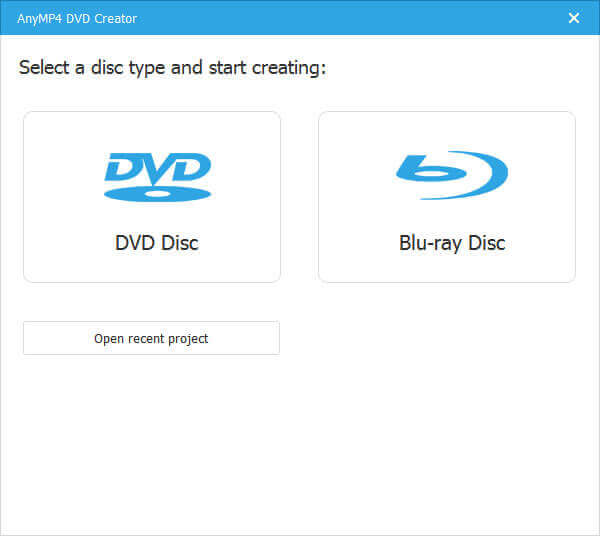
Samtidig bør du sette inn en tom DVD-plate i datamaskinen din, og denne programvaren vil oppdage det automatisk.
Finne Legg til mediefil(er) på menyen og velg å importere VOB-filene eller hele mappen.
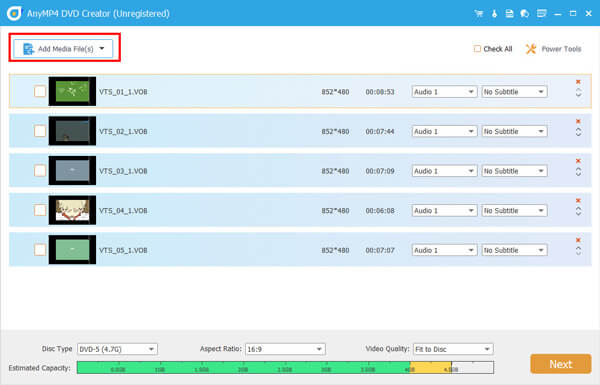
Steg 2.Rediger DVD-tittel og kapittel
Når du har importert VOB-filene til denne programvaren, vil de automatisk bli sett på som DVD-titlene. Her kan du dele en tittel i flere kapitler, eller slå sammen flere titler til en lang fil ved å utvide Videoverktøy alternativet på høyre side.
Del opp kapittel: Velg én tittel, og klikk Del opp kapittel og deretter bør du velge å dele kapittelet etter lengde, nummer eller andre alternativer.

Slå sammen kapittel: Velg mer enn én tittel og klikk Slå sammen kapittel å sette lage en lang tittel med flere filer.
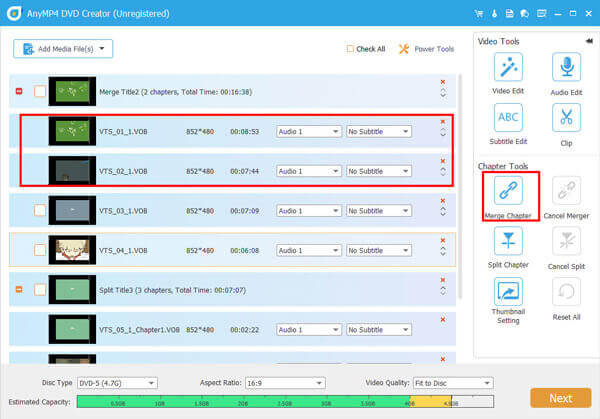
Trinn 3.Rediger VOB-videoer (valgfritt)
Dette trinnet er valgfritt for deg å redigere videofilene før du lager dem til DVD.
Rediger VOB-effekter
Velg én VOB-fil, og klikk Videoredigering på høyre side, og så kan du legge til vannmerke i videoen, beskjære videoen for å bli kvitt de svarte kantene, rotere eller speile videoer, legge til filtereffekter, kutte uønskede deler av en videofil og justere videoens lysstyrke, kontrast, nyanse osv.
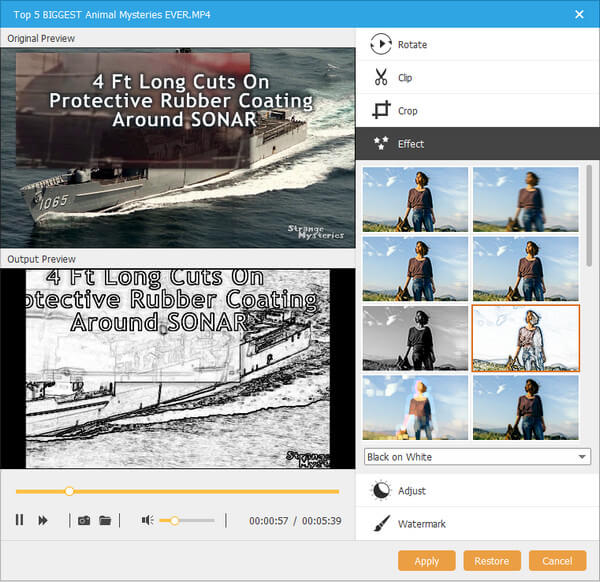
Rediger DVD-bakgrunnslyd
Klikk Lydredigering på høyre side og du kan legge til en eller flere bakgrunnslydfiler (MP3, WMA, FLAC, FIAA, FLAC, OGG, etc.) i VOB-filen. I mellomtiden kan du justere volumet, forsinkelsen og språket som du vil.
Rediger DVD-undertekst
Klikk Subtitle Edit, og her har du lov til å legge til en eller flere undertekster i form av SRT, ASS, SSA, UTF, AQT, JSS, VTT, etc., inn i denne DVD-filen.

Trinn 4.Velg DVD-menyen
Klikk Neste for å begynne å redigere DVD-menyen.
Her kan du velge menyen fra de ferdige malene for å tilpasse omslag og titler.
Dessuten gir det deg flere kontroller for å endre bakgrunnsdekselet, bakgrunnsmusikken og legge til åpningsfilmen.
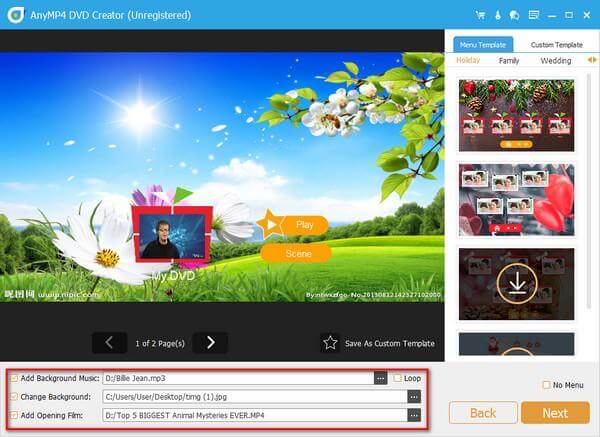
Trinn 5.Brenn VOB til DVD
Mens alle innstillinger er klare, klikker du Brenne å fortsette.
Her bør du velge DVD-platen, brenne motoren og redigere volumetiketten.
Du bør også velge TV-standard i henhold til ditt land.
Dessuten kan du velge å brenne VOB-filene til DVD ISO-filer på datamaskinen.
Klikk Start for å konvertere VOB-filer til DVD.
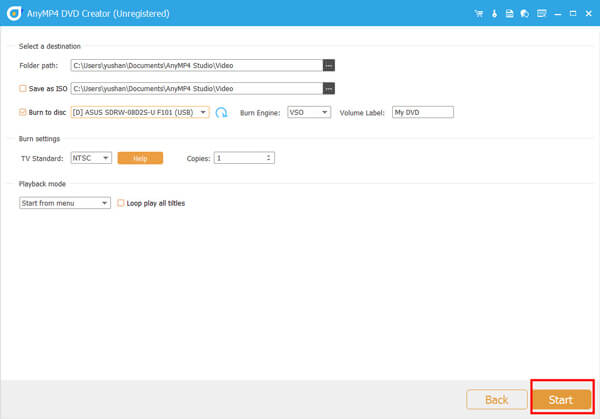
Del 2. Flere VOB til DVD-konverterere du trenger
Bortsett fra DVD Creator, er det andre DVD-skapere som du kan bruke til å konvertere VOB til DVD.
ImgBurn – Gratis VOB til DVD Creator på Windows
ImgBurn er programvaren for CD-, DVD- og Blu-ray-brenning for å lage DVD-filer fra VOB.
Denne DVD-skaperen er den Windows-baserte DVD-brenningsprogramvaren med de avanserte funksjonene for å lese, bygge, skrive og verifisere DVD-platen for avspilling på standard DVD-spiller.
Den støtter alle de nyeste stasjonene uten behov for oppdateringer (inkludert booktype, bitsetting, avanserte innstillinger på mange av de viktigste – dvs. BenQ, LiteOn, LG, NEC, Optiarc, Pioneer, Plextor, Samsung, Sony, etc.).
Merk: Denne programvaren for VOB til DVD-brenning har et gammelt grensesnitt, og det er ikke en lett oppgave for nybegynnere.

Nero Burning ROM – DVD/Blu-ray-brenner og kopimaskin på Windows
Nero Burning ROM er en alt-i-ett DVD-brenner og kopimaskin for å få VOB-filer til DVD og kopiere DVDen direkte til DVD.
Den kan kopiere videoer, lyd og bilder til CD, DVD og Blu-ray-plater.
Når du vil lytte til sangene på datamaskinen, lar den deg også rippe musikk fra CD og lagre som MP3, AAC, FLAC og APE for alle bærbare spillere.
Med støtte for SecurDisc 4.0-teknologi kan den brenne DVD-en med kryptering av filene for å beskytte personvernet ditt trygt.
Merk: Sammenlignet med DVD Creator, mangler denne programvaren redigeringsfunksjoner.

Power DVD-brenner – Gratis DVD-brenningsprogramvare på Mac
Power DVD-brenner er den gratis programvaren for VOB til DVD-skaper på Mac. Den kan lage VOB til DVD-plater, mapper og ISO-filer på macOS Sonoma og før.
Den støtter et bredt spekter av medieformater som MOV, AVI, MP4, SWF, MKV, etc., og kan lage en SD DVD og HD DVD.
I likhet med DVD Creator lar den deg også tilpasse menyen og legge til malene for videre bruk.
Dessuten kan denne DVD-konverteren redigere videoeffektene før brenning, som rotering, beskjæring, klipp, flette, vannmerke, effekt, etc.
Merk: Denne programvaren tilbyr begrensede brennetider uten begrensede funksjoner.

Mer DVD-brennere, du kan sjekke det her.
Del 3. Hvordan spille gratis VOB-filer uten DVD-spiller
Bortsett fra å konvertere VOB til DVD for å spille av DVD-filene, kan du også få VOB-spilleren til å spille dem direkte.
Gratis Blu-ray-spiller er den gratis mediespilleren som støtter VOB, DVD og Blu-ray-avspilling på datamaskinen din.
- Spill av VOB-filer på Windows 10/8/7 og macOS Sonoma og før.
- Spill andre vanlige video- og lydfiler som MTS, MXF, AVI, MP4, WMV, MOV, MPEG, RMVB, FLV, MKV, etc.
- Enkel kontroller av VOB-avspilling som lydspor/kanal, volum, effekter, etc.
Gratis nedlasting
For Windows
Sikker nedlasting
Gratis nedlasting
for macOS
Sikker nedlasting
Trinnene for å spille av VOB-filene er enkle.
Etter gratis nedlasting av denne programvaren på datamaskinen din, bør du velge åpne fil for å importere VOB-filen, og denne programvaren vil spille den automatisk.
Flere detaljer til spille VOB, ISO, DVD, etc., på datamaskinen, du kan sjekke det her.
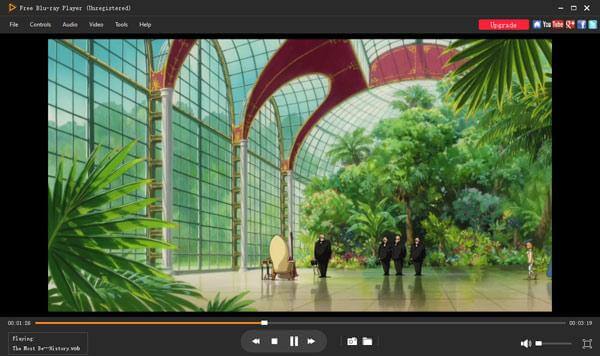
Avslutter
DVD-elskere er ikke kjent med VOB-filene etter ripping av DVD til mappen. Men når det gjelder å spille av VOB-filene med DVD-avspillingskontrollene, mister VOB-filer funksjonene. Løsningen på det er å konvertere VOB til DVD. Dette innlegget deler den enkleste måten å brenne VOB til DVD med DVD-brennerne.
Har du noen gode forslag til DVD-konverteren?
Ikke nøl med å dele det med oss her.
Mer fra Blu-ray Master
Lag DVD

